Windows 10/8/7 omogućuje vam pohranu vjerodajnica za prijavu koje se mogu koristiti za prijavu na razne poslužitelje, web stranice ili programe. Ovi su vrlo zgodni za upotrebu i pohranjeni su u elektronički trezor koji se naziva Windows trezor.
Kako koristiti Windows Vault
Do dodaj unos u Windows Trezor:
Idite na Upravljačka ploča> Korisnički računi> Upravitelj vjerodajnica.
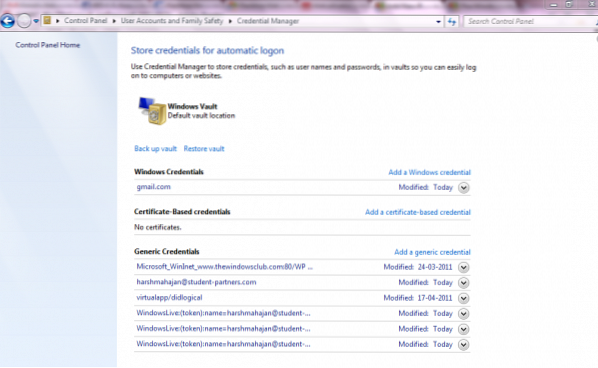
Kliknite na Dodajte vjerodajnicu sustava Windows ili Dodajte generičku vjerodajnicu. Od vas će se zatražiti da popunite detalje. Samo ih napunite.
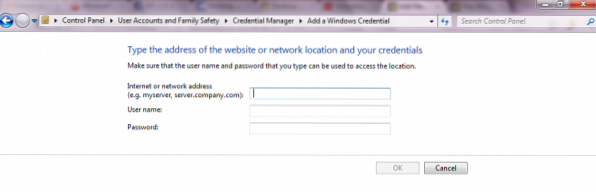
Za dodavanje vjerodajnica na temelju certifikata kliknite Dodajte vjerodajnicu na temelju certifikata
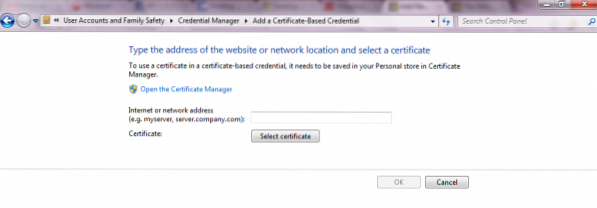
Do natrag gore Windows Trezor:
Kliknite na Sigurnosno kopiraj trezor. Otvorit će se Windows koji će tražiti da pregledate mjesto na kojem želite napraviti sigurnosnu kopiju.
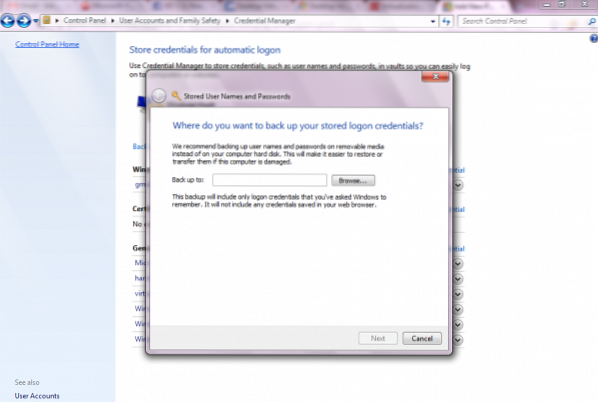
Nakon toga vidjet ćete prozor u kojem će biti zatraženo da pritisnete CLR + ALT + DELETE
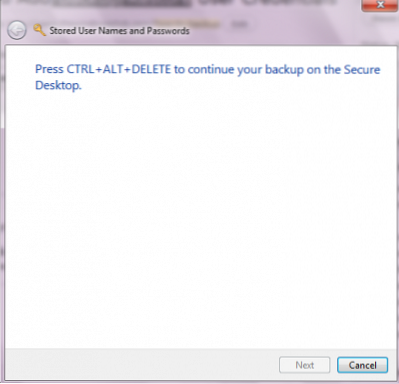
Nakon ovoga opet će se pojaviti novi prozor koji će tražiti da unesete lozinku. Uvijek je poželjno koristiti snažnu lozinku koja mora biti kombinacija velikih i malih slova, posebnih znakova i brojeva. Također napravite sigurnosnu kopiju na vanjskoj sekundarnoj pohrani.
Do vratiti sigurnosna kopija:
Kliknite na Vrati trezor. Tražit će od vas da pregledate mjesto datoteke koja će biti .crd tip.
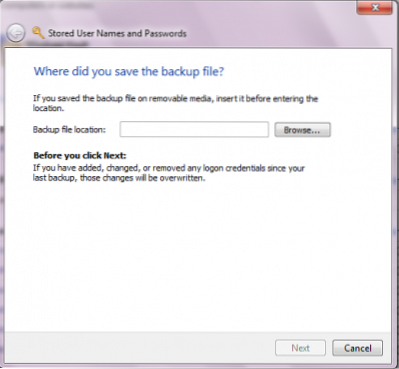
Ponovno ćete pronaći isti prozor u kojem se traži da pritisnete CLR + ALT + DELETE
Doći će novi prozor u kojem ćete zatražiti da unesete lozinku za potvrdu sigurnosne kopije.
Nakon što je lozinka potvrđena, vidjet ćete prozor s obnovljenom porukom.
To je sve što morate učiniti da biste si olakšali život kako biste imali automatsku prijavu. Predložit ću vam da dodate unos u Windows Vault kako biste imali automatsku prijavu putem svojih osobnih računala, jer preglednici općenito koriste kolačiće za pohranu ovih podataka koji su osjetljivi na razne sigurnosne napade, dok se ovdje podaci pohranjuju u elektronički trezor.
Nadam se da će to pomoći!
Idite ovdje da biste saznali kako upravljati lozinkama u Internet Exploreru pomoću Upravitelja vjerodajnica.
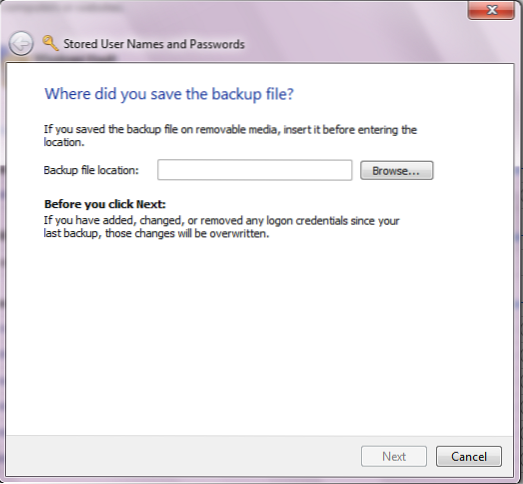
 Phenquestions
Phenquestions


